Для чего нужна программа dropbox
Сегодня практически у каждого человека в работе используется несколько электронных устройств. Дома стоит домашний компьютер, на работе — офисный, кроме того, есть еще ноутбук, а сейчас к ним добавились различные варианты iPad и iPhone. И между всеми этими устройствами необходимо обмениваться файлами и синхронизировать их.
Раньше с проблемой худо-бедно справлялся SVN, однако это не всегда удобно. Да и не все устройства могут этим сервисом воспользоваться.
А между тем проблема быстрой и удобной синхронизации очень важна. Тем, кто хочет связать между собой все устройства в единую систему синхронизации файлов, подойдёт решение, которое придумано несколько лет назад, оно представляет собой внешний сервис, и носит название Dropbox. О том, что это за программа dropbox мы расскажем ниже.
Преимущества
Я уже писал про облачные сервисы. Дропбокс, или по-русски «Кинь коробку» – это и есть такой сервис.

Облака – это вообще круто. В чем их преимущества? Для чего они нужны? Первое преимущество заключается в сохранности данных. Информация никогда не потеряется. Если у вас есть какие-то значимые документы, фотографии, видео или еще что-то электронное, то нет лучшего способа хранения, нежели облако.
Компьютер может сломаться, съемный диск полететь, флешка потеряться. Сервер не денется никуда. Конечно же, если провайдер именитый и следит за своими продуктами.
Когда у вас «летит» съемный диск или ноутбук, для восстановления данных в большинстве случаев вам предложат отослать носитель информации в Москву или другой крупный город. Со мной такое было.
Когда ломается что-то на облаке, восстановлением занимаются те люди, которые его предоставляют. В случае с Дропбоксом компания Dropbox Inc. Починка и возвращение документов ляжет на хрупкие плечи ребят из Сан-Франциско. Никому ничего посылать не придется. Сами найдут (через интернет) и отремонтируют.
Второе преимущество – мобильность. Все облачные сервисы предоставляют комплект, состоящий из приложения на телефон будь то андроид или айфон, программы для компьютера и онлайн сервиса. С любого из этих устройств вы заходите в свой аккаунт и видите документы, хранящиеся внутри.

Предположим, вы кинули файл с паролями в Dropbox с компьютера и ушли на работу. Там вам понадобилось зайти в один из запароленных аккаунтов. Не нужно звонить жене и просить найти файл, чтобы продиктовать шифр. Просто заходите с мобильника и сами смотрите всю информацию.
Доступ к документам есть только у вас, но при желании, вы можете открыть его и для своего друга, товарища, коллеги. Присваиваете при помощи двух кнопок документу URL. Это делается бесплатно. Кидаете ему ссылку и он скачивает необходимую ему информацию.
Когда вам нужно передать файл большого размера – это особенно удобно. Вы залили документ на диск и не паритесь – когда он скачал, когда завершится загрузка, почему так долго тянется процесс. Не волнует. Дали ссылку и забыли.
Преимущества и недостатки Dropbox
- простой интерфейс;
- удобное управление закаченными файлами;
- прямая ссылка для скачивания файлов;
- система «шаринга» папок;
- возможность отката к предыдущим версиям файла, то есть сохранение правок файлов;
- возможность бесплатно расширения облачного пространства до 16 Гб.
- отсутствие шифрования данных;
- отсутствие встроенных редакторов файлов в системе.
Раньше существенным недостатком Dropbox была англоязычность сервиса. Но сегодня существует версии на русском, что значительно облегчило использование программы многими пользователями.
Удаление программы
Если такое приложение вам не нужно или вы хотите заменить его на альтернативный вариант, то следует удалить Dropbox. Чтобы удалить приложение можно воспользоваться стандартным вариантом:
- Клик по значку Dropbox;
- Развернуть параметры и выбрать «Выйти»;
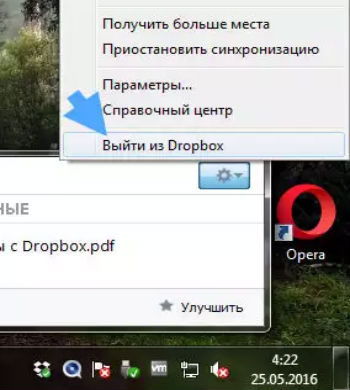
- Перейти в раздел «Программы и компоненты», находящийся в «Панель управления»;
- Выбрать соответствующий пункт Dropbox и «Удалить».
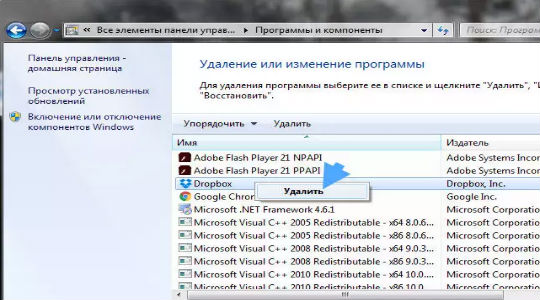
Отметим, что даже после удаления программы, данные вовсе не исчезнут, они будут доступны, если перейти на сайт или снова установить приложение. Информация привязывается к аккаунту, поэтому получить доступ можно только из него, если не отрыт общий доступ.
Таким образом, можно легко использовать облачное хранилище и предотвратить потерю данных даже вследствие серьёзных сбоев с системой или HDD. Простота использования, функциональность и безопасность – все это является неоспоримым преимуществом Dropbox среди других сервисов со схожим функционалом.
Если у Вас остались вопросы по теме «Dropbox – что это за программа и как ее установить?», то можете задать их в комментариях
Настройка
Настройка параметров Dropbox производится на сайте, в личном кабинете. Для этого надо кликнуть по аватарке профиля в правой части экрана и в выпавшем меню выбрать «Настройки». Откроется страница, на которой имеется несколько вкладок:
- «Общие вопросы». Здесь можно изменить данные своего профиля – имя, фамилию, фотографию, установить язык. Здесь же можно полностью удалить свой профиль, если вы больше не хотите пользоваться этим облачным хранилищем. Но помните, что при этом будут удалены и все хранящиеся там файлы.
- «Тарифный план». На этой вкладке показано, сколько дискового пространства вам доступно и сколько занято. Кнопка «Расширить возможности» даёт возможность выбрать платный тариф и увеличить доступное место в Dropbox до 1 или 2 Тб. Здесь же можно отправить приглашение другу, и если он его примет, вам добавят еще 500 Мб – это ещё один способ расширить место в Dropbox, притом бесплатный.
- «Безопасность». Здесь можно сменить пароль и сделать защиту аккаунта более надёжной.
- «Уведомления». На этой вкладке галочками можно отметить ситуации, когда сервис будет присылать оповещения на почту. Например, когда становится мало места.
- «Подключенные приложения». Здесь можно разрешить доступ к облачному хранилищу разным программам. Например, если у вас есть сайт, то вы можете разрешить ему сохранять здесь свою резервную копию.
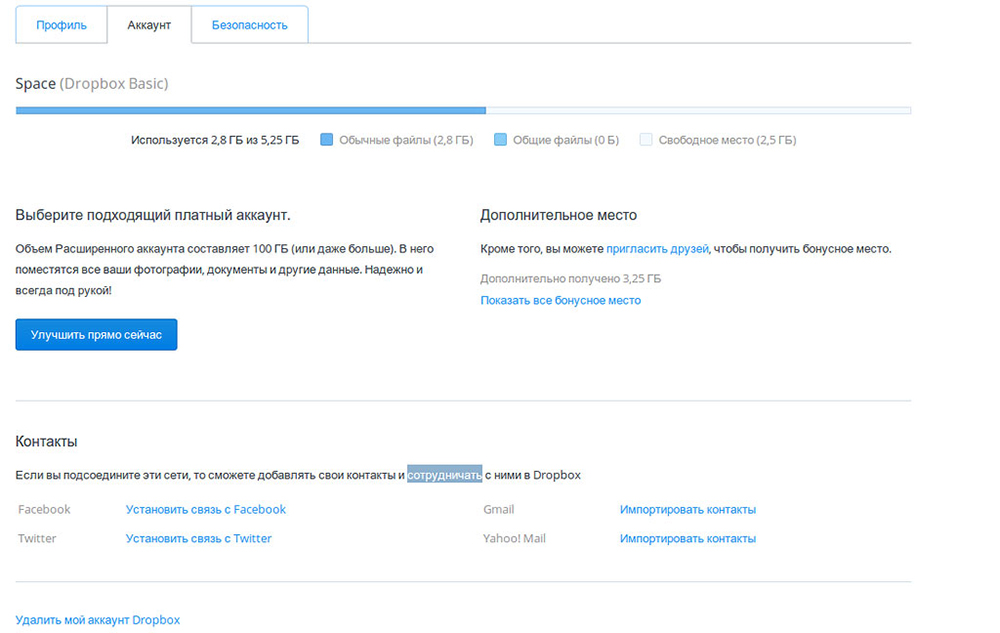
Настройка параметров Dropbox несложная, и обычно вообще не требуется. Но если вы захотите увеличить доступное пространство или сменить пароль, то это делается именно здесь.
Установка Dropbox на компьютер
За установку программы на свой компьютер также можно получить бонус, поэтому обязательно сделаем это. Если вы не стали загружать Дропбокс сразу, как это было у меня, — ссылку можно найти все в том же списке «С чего начать».
Нажимаем «Установите программу Dropbox на свой компьютер» и начинаем работу.
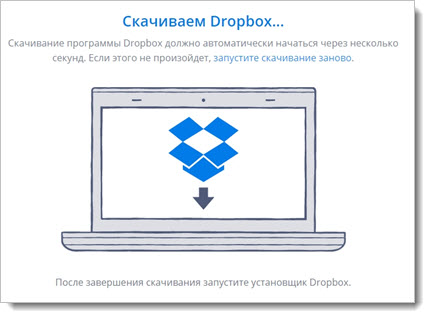
Сохраняем приложение на компьютер, самостоятельно выбрав папку для этого. Далее приступаем к запуску загрузочного файла.
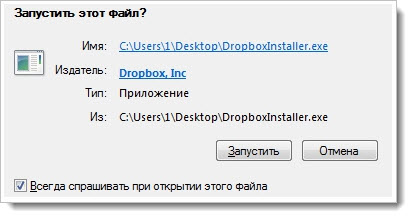
Нажимаем «Запустить», проходим инициализацию, даем разрешение на внесение изменений и приступаем к установке Dropbox.
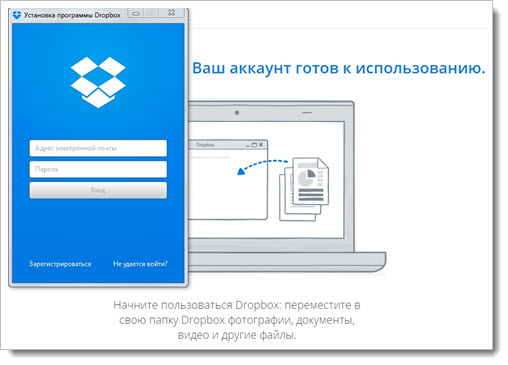
Мы уже зарегистрировались в системе, поэтому просто выполним вход, введя адрес электронной почты и пароль.
Нажимаем на «Открыть мою папку на Dropbox» — теперь файлы, которые вы загрузили в свое облачное хранилище, находятся в специальной папке на вашем компьютере. На панели инструментов появится характерный значок, открывающий быстрый доступ ко всем документам.
Если установить программу и на другие устройства, которыми вы пользуетесь, можно приблизиться к заветным 250 Мб свободной памяти еще на шаг. Но это не так уж много.
Сервис готов предоставить гораздо большее количество памяти за то, что вы поделитесь информацией о сервисе со своими друзьями и знакомыми.
За одного человека Дропбокс готов предоставить 500 Мб. В случае если ваш реферал еще и установит программу по вашей ссылке на компьютер, ему причитается тот же объем свободной информации в подарок.
Что же, попробуем отправить приглашение.
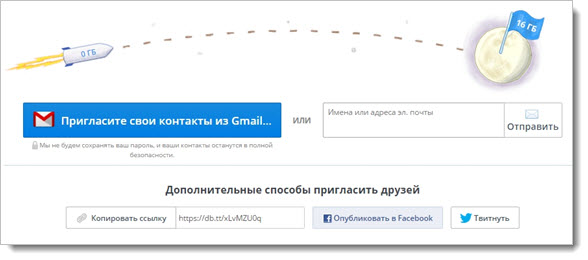
Мне удобнее пользоваться почтой Gmail, так как там находятся все адреса моих знакомых. Предоставляю доступ, выбираю нужный мне адрес и отправляю уведомление.

Кстати, оказалось, что довольно много моих знакомых уже пользуются возможностями сервиса, чему я не очень сильно удивился.
Узнать это просто – напротив адреса вы увидите фразу «Я уже пользуюсь Dropbox!». Как указано на картинке, всего можно «заработать» таким простым способом до 16Гб к своей карме.
Вот, кажется, и все. Надеюсь, после данного обзора стало понятно, что это за программа Dropbox и как ей пользоваться. До этого в основном я сам прибегал к услугам файловых хранилищ, если нужно было загрузить фотографии со дня рождения или другие громоздкие файлы.
Чем удивил Дропбокс, так это своей продуманностью и легкостью в использовании. Сервис доступен абсолютно всем и настроен на дальнейшее активное распространение благодаря разработанной «системе поощрения».
Функция синхронизации, восстановления данных или их удаленного стирания – просто находка.
Как пользоваться облачным хранилищем
Порядок работы с Дропбокс прост. Сначала проводится регистрация на сайте сервиса. Кстати, на ресурсе выложено подробное описание системы, поэтому понять, как работает Дропбокс, не сложно. Программа-клиент устанавливается на компьютере пользователя, для начала работы вводятся имя и пароль для входа. В файловой системе автоматически создается директория «My Dropbox», содержимое которой синхронизируется с сервером и устройствами пользователя.

Эта папка – главный рабочий инструмент для использования хранилища. При помещении в неё, а также удалении и редактировании файлов, содержимое директории синхронизируется с серверным хранилищем в фоновом режиме.
Можно завести в «My Dropbox» разные папки и установить для них определённые свойства, например открыть для них доступ. Это позволяет использовать сервис для ведения совместных проектов.

Вот, собственно, все необходимые сведения о Dropbox – что это за программа и как использовать её.












